Вы столкнулись с файлом в SharePoint в Microsoft 365, OneDrive для работы и учебы или Microsoft Teams, но вы не можете открыть его или поделиться им. Вы увидите, что файл находится там, но он заблокирован, а рядом с ним есть значок предупреждения:
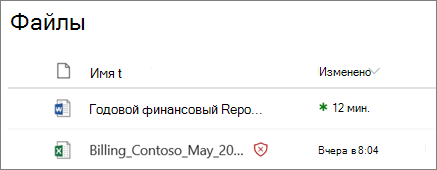
Удаление файла (рекомендуется)
Чтобы защитить себя, свой компьютер и организацию, лучше всего удалить файл. В мобильном приложении OneDriveединственным вариантом является удаление файла.
-
Выберите файл, который нужно удалить (в мобильном приложении нажмите и удерживайте, чтобы выбрать его).
-
Выберите Удалить.
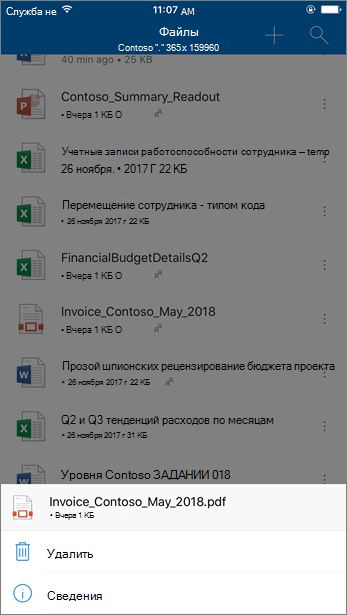
Удаление в мобильном приложении OneDrive
Скачайте файл (если это разрешено вашей организацией)
Если ваша организация это позволяет, вы можете скачать файл, просмотрев OneDrive в веб-браузере. Затем вы можете очистить файл с помощью любых средств, рекомендуемых вашей организацией.
-
Перейдите по адресу: https://www.office.com/signin и войдите с именем пользователя и паролем, которые вы используете для рабочей или учебной учетной записи.
Примечания:
-
Для Microsoft 365, управляемых компанией 21Vianet в Китае, войдите с помощью рабочей или учебной учетной записи на https://login.partner.microsoftonline.cn.
Для Microsoft 365 Германии войдите в свою учетную запись на работе или в школе по адресу https://portal.office.de. -
Не можете войти? См. статью Я не помню имя пользователя или пароль учетной записи для Office.
-
-
Выберите OneDrive.
-
Выберите файл, который требуется скачать, а затем нажмите кнопку Скачать.
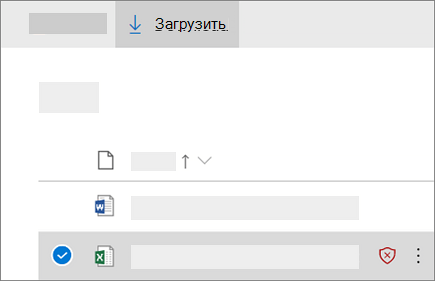
Почему файл в SharePoint, OneDrive или Microsoft Teams заблокирован?
Файл заблокирован, чтобы защитить вас, компьютер и организацию от вредоносных программ.
В Microsoft 365 существуют определенные функции безопасности, поэтому вредоносный файл можно определить в SharePoint в Microsoft 365, OneDrive для работы и учебы или Microsoft Teams. Если файл в SharePoint, OneDrive или Microsoft Teams считается вредоносным, этот файл блокируется, чтобы никто не смог открыть его. Заблокированный файл имеет маркер после имени файла, как показано ниже:

Хотя блокировка файла может быть неудобной, заражение вредоносными программами еще хуже. Киберпреступники используют программы-шантажисты, аферы технической поддержки или нежелательное программное обеспечение для компрометации пользователей и компьютеров. После того как киберпреступники получают доступ к учетным данным пользователя или конфиденциальной информации, они могут использовать эти сведения для получения доступа к дополнительной информации или другим пользователям или даже взимать мошеннические сборы. Дополнительные сведения см. в статье Общие сведения о различных типах вредоносных программ.
Что можно сделать, чтобы избежать возникновения вредоносных файлов в будущем?
Хотя киберпреступники продолжают находить новые способы обмана людей с помощью вредоносных программ, существуют шаги, которые можно предпринять, чтобы защитить вас и ваш компьютер.
-
Запустите программное обеспечение безопасности на компьютере и поддерживайте его в актуальном состоянии. См. статью Защита компьютера с помощью Защитник Windows.
-
Установите последние обновления программного обеспечения на всех устройствах. См. раздел клиентский компонент Центра обновления Windows: вопросы и ответы.
-
Будьте осторожны с вложениями и файлами электронной почты. См . статью Распознавание фишинговых сообщений электронной почты, ссылок или телефонных звонков.
Дополнительные сведения о том, как работает вредоносная программа и как предотвратить заражение вредоносными программами, см. в статье Предотвращение заражения вредоносными программами на компьютере.
Что делать, если я думаю, что система совершила ошибку?
Если ваша организация использует Microsoft Defender для Office 365 и файл заблокирован, который, по вашему мнению, не должен быть, вам потребуется помощь администратораMicrosoft 365, который может исследовать проблему и, возможно, разблокировать файл. Дополнительные сведения о том, что делают администраторы Microsoft 365, см. в статье О ролях администраторов Microsoft 365.










